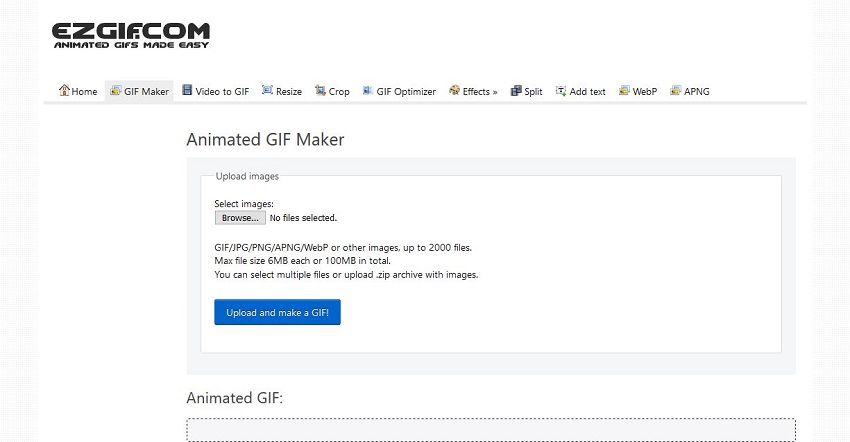Konverter Video Hebat - Wondershare Filmora
Menyediakan efek video yang berlimpah - Sebuah video editor yang kreatif
Color correction dan color grading yang canggih
Panduan detail tersedia di saluran resmi
Pendahuluan
Gambar GIF telah menjadi sebuah tren viral karena banyaknya jumlah penggunaan pada media sosial. Orang-orang suka berbagi gambar GIF di situs web media sosial untuk membuat keluarga dan teman mereka terkesan atau sekadar untuk melalui waktu yang menyenangkan. Salah satu alasan mengapa gambar GIF begitu populer adalah karena gambar ini diputar layaknya sebuah video tanpa suara dan umumnya menggunakan lebih sedikit ruang dibandingkan dengan file video yang lebih besar.
Selain itu, format gambar ini menggunakan kompresi lossless, yang memungkinkannya untuk disimpan beberapa kali tanpa mengurangi kualitas atau tampilan aslinya. Oleh karena itu, jika Anda memiliki banyak gambar JPEG atau PNG dan sedang mencari cara untuk membuatnya menjadi sebuah GIF, maka Anda dapat melakukannya dengan cepat karena terdapat banyak program-program profesional yang tersedia di internet. Artikel ini akan memberikan panduan terkait berbagai metode untuk mengonversi PNG atau JPG ke GIF dan mencantumkan beberapa konverter PNG atau JPG ke GIF yang dapat digunakan secara online dan pada software desktop.
Mari kita bahas satu per satu:
Pada artikel ini

Bagian ke-1: Konverter JPG/PNG ke GIF Online Terbaik
1. io
Ini adalah pembuat GIF online gratis terbaik yang dapat mengonversi gambar ke GIF dan video ke GIF. Ini adalah program online gratis yang tidak menyertakan watermark atau iklan di situs webnya. Selain itu, program ini tidak memerlukan download atau pembayaran apa pun dan dapat mendukung file JPG dan PNG.
Fitur
- Gratis untuk digunakan
- Tidak ada watermark
- Dapat digunakan untuk semua jenis gambar
- Tidak memerlukan download
Kontra
- Tidak terdapat kustomisasi tingkat lanjut pada versi gratisnya
- Memerlukan penggunaan internet untuk menggunakannya

2. Ezgif
Situs web online ini memungkinkan pengguna untuk mengonversi animasi PNG atau JPG ke GIF secara online tanpa memerlukan instalasi apa pun pada komputer mereka. Situs web konverter JPG ke GIF ini gratis dan dapat diakses di hampir semua browser utama. Situs ini memungkinkan pengguna untuk mengonversi PNG atau JPG ke GIF animasi dengan situs web ini dengan mudah. Situs web ini juga menawarkan layanan lain, termasuk mengoptimalkan GIF, mengubah ukuran, crop, menambahkan teks, mengonversi video ke GIF, menerapkan efek khusus, dll. Semua layanan di situs web ini tidak memungut biaya sepeser pun.
Pro
Gratis dan cepat.
Tidak ada watermark.
Tidak beriklan.
Tidak memerlukan download.
Kontra
Konversi file hanya dapat dilakukan satu per satu.
3. Online-Convert
Online Convert adalah konverter GIF online yang dapat langsung menyelesaikan segalanya secara instan. Anda dapat mengupload file dari Dropbox, Google Drive, atau penyimpanan komputer. Setelah mengimpor file, program ini juga menawarkan banyak fitur kustomisasi, termasuk mengubah skala warna, menerapkan efek, mengubah ukuran, dll.
Pro
Mendukung lebih dari 100 format gambar
Sangat mudah digunakan
Mendukung beberapa opsi kustomisasi
Kontra
Terdapat banyak iklan
Kecepatan konversi dan upload yang lambat

4. Imgflip
Imgflip adalah progam online luar biasa lainnya yang dapat mengubah gambar menjadi GIF. Anda dapat menambahkan file dari URL atau penyimpanan lokal sebelum mengonversikannya ke GIF. Anda dapat membuat GIF dari YouTube, Vimeo, Metacafe, dan situs berbagi video lainnya. Format gambar yang didukung termasuk PNG, JPEG, GIF, dan lain hal sebagainya.
Pro
Konversi cepat
Mendukung berbagai format
Tidak beriklan
Kontra
Menyertakan watermark pada output GIF
Ukuran konversi terbatas pada 35MB

Bagian ke-2: Software JPG/PNG ke GIF Terbaik
1 Filmora
Filmora adalah software konverter dengan penggunaan yang mudah dan praktis dan ia tersedia untuk Windows serta PC Mac. Software ini memiliki banyak fitur pengoptimalan luar biasa yang dapat membuat GIF Anda tampak menonjol. Selain berfungsi sebagai sebuah konverter GIF yang luar biasa, program ini juga dapat digunakan sebagai pembuat meme.
Fitur
- Sangat mudah digunakan
- Memungkinkan pembuatan GIF dari foto
- Video yang digunakan untuk membuat GIF dapat berasal dari format apa pun, seperti MKV, MP4, WMV, WAV, DAT, EVO, AVI, MPEG, dll.
- Anda dapat mengedit GIF dengan teks, efek, dan subtitel yang luar biasa
- Mengubah GIF dengan pengeditan dasar seperti menggabungkan, crop, rotasi, color correction, memperlambat, dan mempercepat
Pro
Output GIF berkualitas tinggi
Fitur pengeditan yang canggih
Tidak beriklan
Kontra
Tidak terdapat opsi berbagi
Ukuran file terbatas pada 50MB saja

2 Photoscape
Anda dapat menambahkan banyak efek pengeditan yang menyenangkan untuk video Anda dengan software video editing Photoscape. Ia disertai dengan fitur-fitur seperti Pengeditan, View, Crop, Page merging, Animasi GIF, Filter, Color picker, dll. Terdapat pula Photo splitter untuk memotong satu foto menjadi beberapa bagian.
Pro
Banyak pengguna merasa software ini relatif mudah digunakan
Kontra
Beberapa pengguna merasa software ini agak lambat

3 Gifted Motion
Software ini merupakan sebuah platform yang berjalan secara mandiri dengan memanfaatkan JAVA. Namun, software ini dapat bekerja pada semua Sistem Operasi. Tidak terdapat instalasi tambahan sehingga para pengguna akan dapat langsung menggunakannya.
Fitur
- Mengedit gambar yang sudah Anda miliki sebelumnya
- Mendukung PNG, JPEG, BMP, GIF
- Tidak terdapat biaya untuk lisensi
Pro
Sangat mudah untuk digunakan
Kontra
Membutuhkan waktu yang lama untuk memuat gambar berukuran besar

4 SSuite Gif Animator
Software ini kompatibel dengan semua versi Windows, termasuk Windows dengan software 32 dan 64bit. Namun, ia merupakan salah satu dari sekian program Software Hemat Energi yang menggunakan lebih sedikit daya selama penggunaannya. Dengan software ini, Anda dapat membuat film, gif animasi, slideshow, dll.
Pro
Hemat energi dan mudah digunakan,
Tidak memerlukan registrasi Windows.
Kontra
Terdapat beberapa keterbatasan sehingga Anda tidak dapat mengendalikan pengeditan sepenuhnya

Bagian ke-4: Mengonversi JPG/PNG ke GIF Menggunakan Wondershare Filmora
Berikut adalah cara untuk mengonversi PNG atau JPEG Anda ke GIF menggunakan konverter Wondershare Filmora
Langkah ke-1: Instal Filmora dan Upload Gambar
Buka software Filmora atau klik Filmora Meme maker di browser Anda dan klik opsi Upload atau seret, kemudian letakkan gambarnya di timeline Anda. Ukuran file maksimum: 50MB.
Langkah ke-2: Pilih dan Edit GIF
Masukkan teks, warna, ukuran, font, dan posisi yang Anda inginkan untuk gambar, GIF, atau meme video.
Langkah ke-3: Simpan Hasil Akhir GIF
Ekspor dan Download GIF Anda agar dapat digunakan.

Kesimpulan
Artikel ini menjelaskan segala hal yang perlu Anda ketahui tentang konverter PNG/JPG ke GIF dan memberikan panduan langkah demi langkah untuk mengonversi gambar ke GIF dengan mudah. Laporan ini juga menyajikan berbagai program dan software online yang dapat Anda gunakan untuk mengubah foto menjadi GIF dengan mudah.
Terakhir, kami merekomendasikan Filmora sebagai program terbaik karena ia merupakan program pengeditan yang lengkap dan dapat digunakan sebagai software pembuatan GIF, sementara jika Anda ingin menggunakan sebuah program online, maka kami merekomendasikan Media.io sebagai program yang dapat diandalkan.